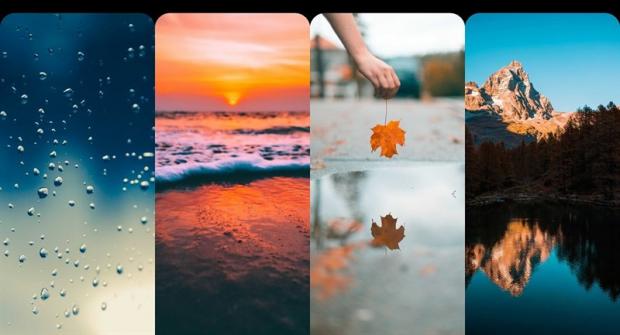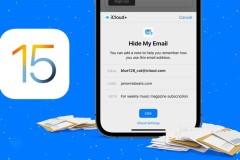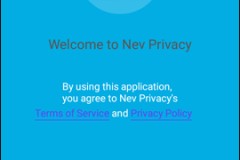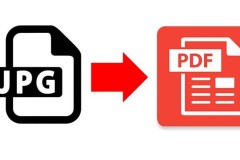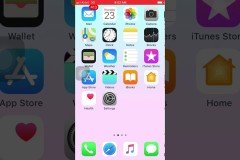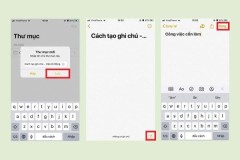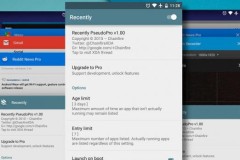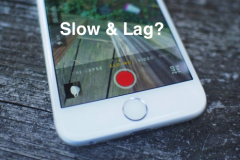Thật sự với thiết kế đặc biệt kiểu tai thỏ trên iPhone X khiến một số ít người cảm thấy Apple không còn hoàn hảo như xưa và muốn che giấu đi khuyết điểm này. Cách làm cũng rất đơn giản thôi, đó là chúng ta sẽ sử dụng một tấm hình nền với một dải đen phía trên.
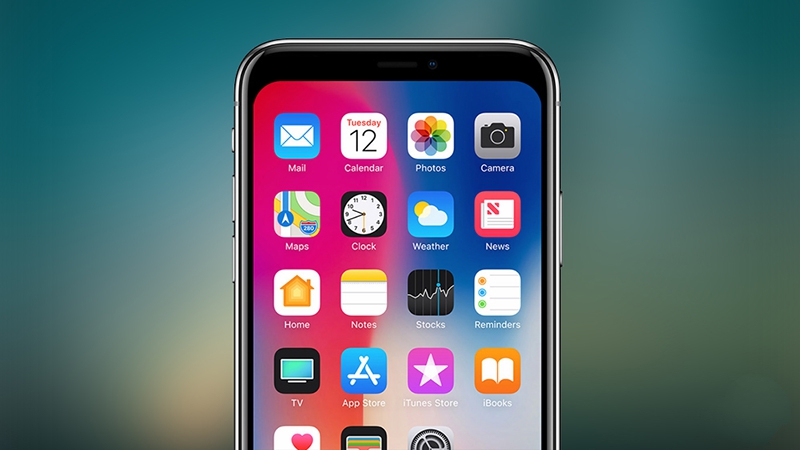
Tuy nhiên thì mẹo này chỉ giúp được khi bạn đang ở màn hình khóa hoặc màn hình chính, còn nếu sử dụng ứng dụng hay đặt máy nằm ngang thì cái rãnh đó sẽ lại hiện ra thôi.
Bước 1: Các bạn tải ứng dụng PicsArt tại đây, tải file ảnh chỉnh sửa có tên 'hide' tại đây hoặc tại đây.
Bước 2: Sau khi đã tải về, chúng ta mở ứng dụng lên và tiến hành tạo hình nền mới cho iPhone X bằng cách nhấn vào biểu tượng dấu + ở dưới cùng sau đó chọn Chỉnh sửa.
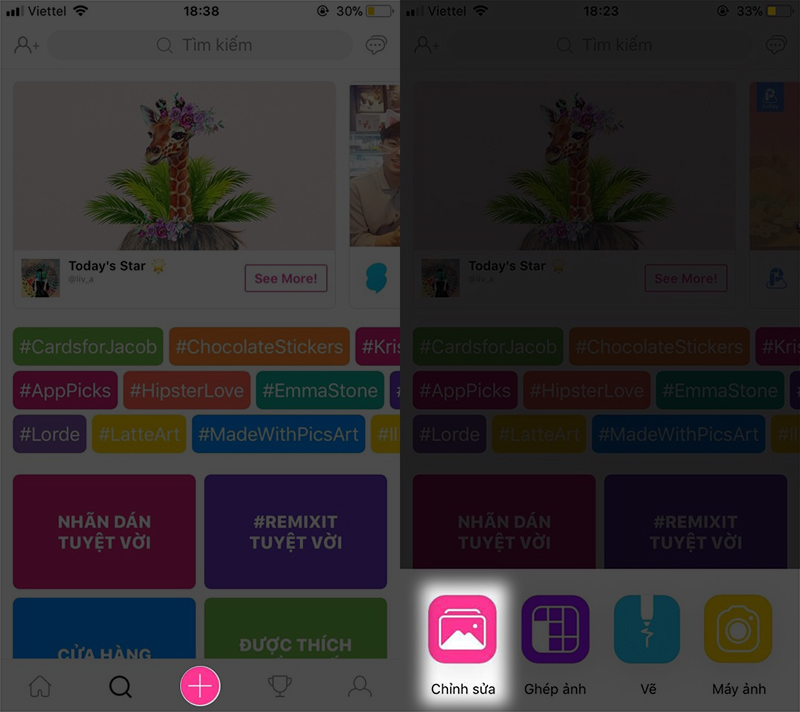
Bước 3: Chọn hình ảnh có tên 'hide' mà bạn đã tải về ở trên.
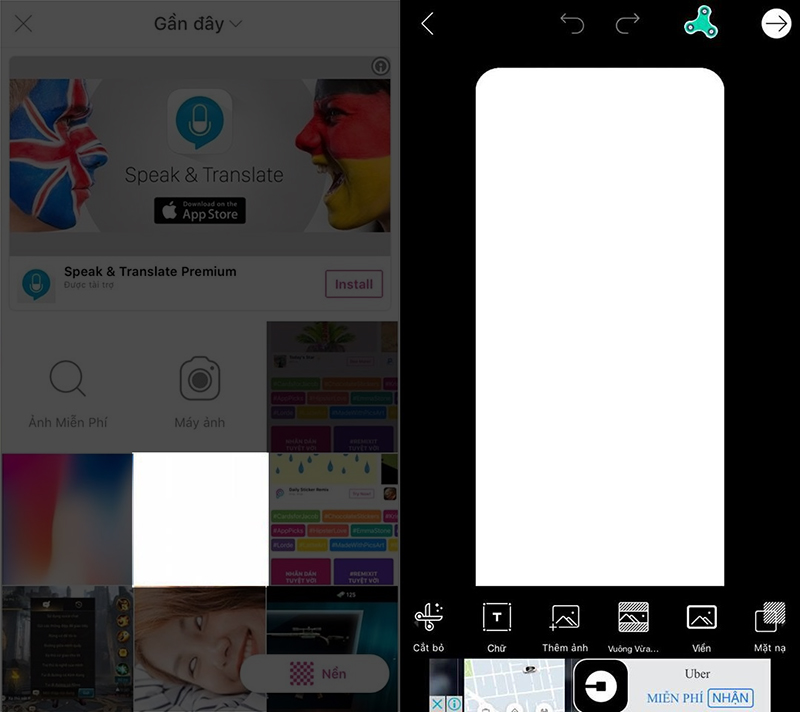
Bước 4: Chọn phần Thêm ảnh rồi chọn ảnh nền mà bạn muốn làm hình nền. Ở đây mình sẽ chọn hình nền mặc định của iPhone X.
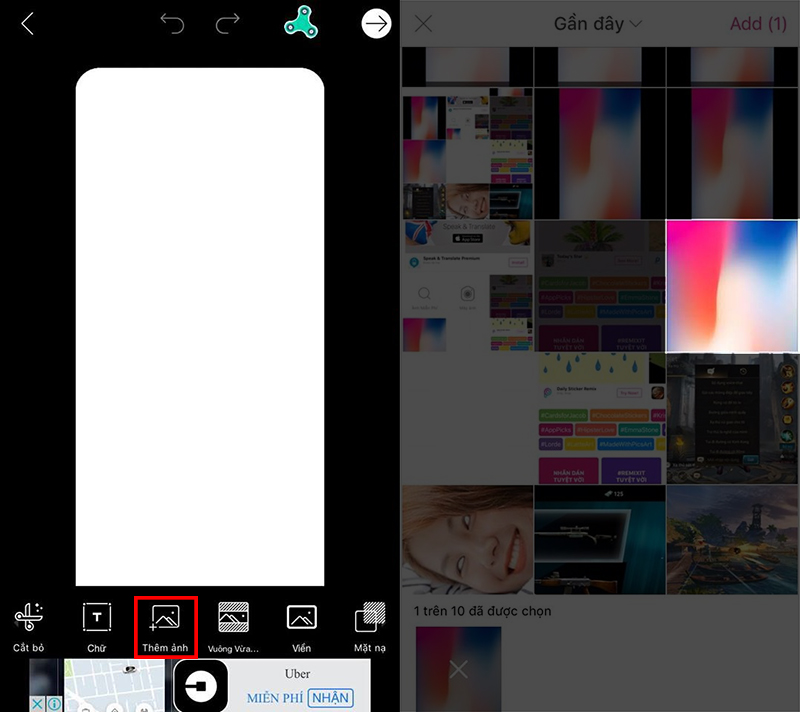
Bước 5: Sau khi chèn xong thì hình nền của bạn sẽ bé xíu như vậy, bạn chỉ cần kéo nó ra cho bằng với kích thước của hình 'hide' kia thôi. Trong lúc kéo, bạn hãy giảm độ mờ đục đi để dễ căn ảnh hơn.
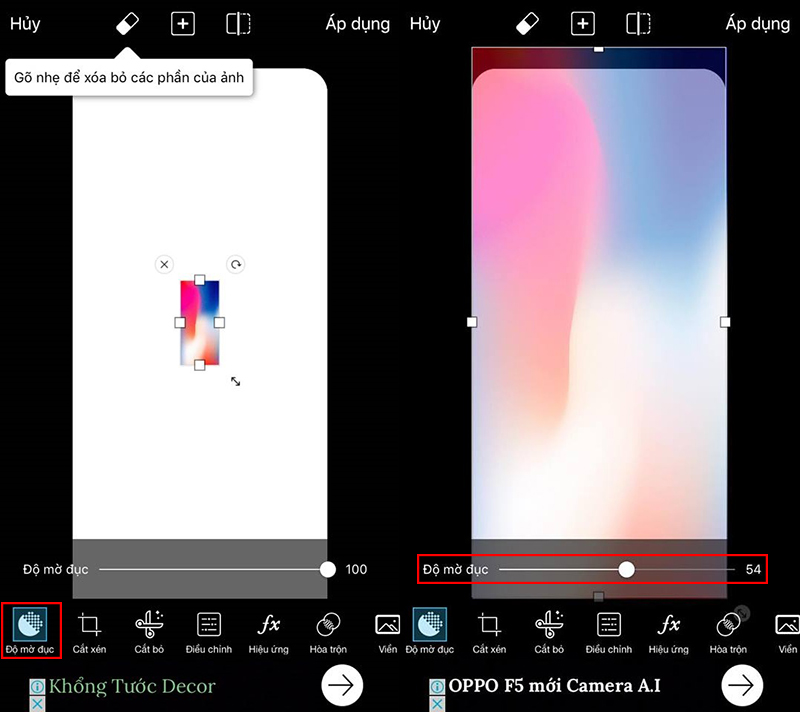
Bước 6: Chuyển độ mờ đục về 100 rồi chọn phần Hòa trộn và chuyển sang phần Nhiều lớp.
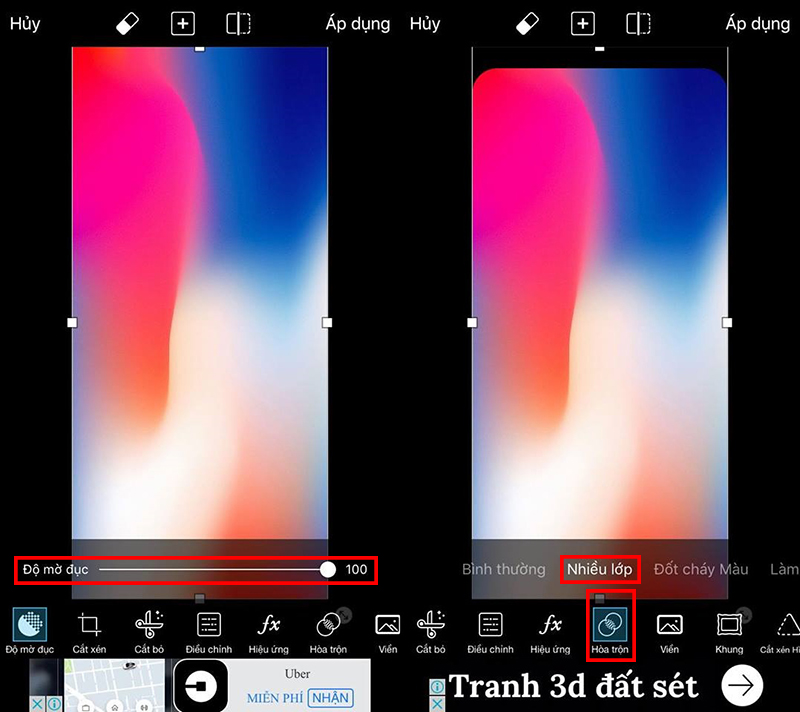
Bước 7: Sau khi hoàn thiện sản phẩm, bạn hãy chọn Áp dụng, rồi chọn tiếp nút mũi tên và cuối cùng là nhấn Lưu vào thiết bị.
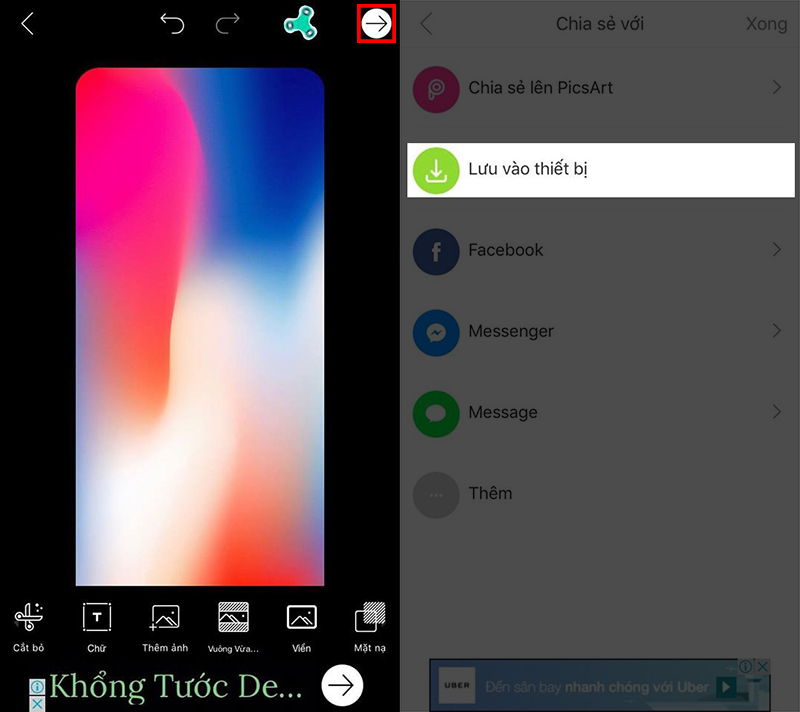
Bước 8: Thiết đặt hình nền của bạn và nhớ chọn sang phần Tĩnh rồi căn chỉnh lại ảnh nền nhé.
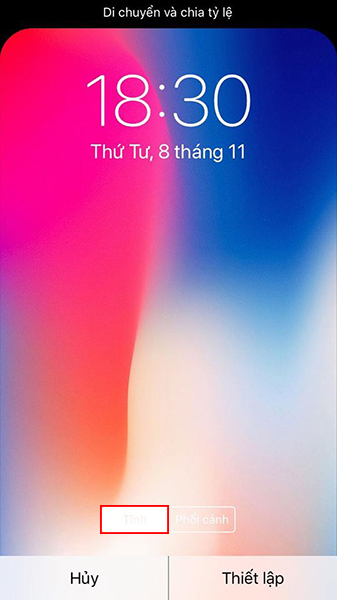
Đây là sản phẩm sau khi đã hoàn chỉnh.

Nếu bạn quá lười và thích ăn sẵn thì hãy tải luôn bộ hình đã làm sẵn này về xài tại đây hoặc tại đây.
Chúc các bạn sẽ có những hình nền đẹp vừa ý và đừng quên chia sẻ cho mọi người cùng biết nhé.
Trung